Como recuperar o acesso ao disco rígido, corrigir o erro de não conseguir abrir o disco rígido

Neste artigo, mostraremos como recuperar o acesso ao seu disco rígido em caso de falha. Vamos acompanhar!
Os jogos Steam são emocionantes e empolgantes de jogar, mas podem ter um tamanho realmente enorme. Esta é a principal preocupação da maioria dos jogadores. O espaço em disco que os jogos ocupam após a instalação é enorme. Quando um jogo é baixado, ele continua crescendo e ocupa um espaço maior do que o tamanho principal baixado. Um disco rígido externo pode economizar muito tempo e estresse. E não é difícil configurá-lo. Neste guia, ensinaremos como baixar jogos do Steam em um disco rígido externo.

Conteúdo
Um único jogo pode queimar até 8 ou 10 GB de espaço em seu HDD. Quanto maior for o tamanho do jogo baixado, mais espaço em disco ele adquirirá. Mas a boa notícia é que podemos baixar os jogos do Steam diretamente no disco rígido externo.
Ao fazer o download ou mover os arquivos do jogo para o disco rígido externo, execute estas verificações para evitar perda de dados e arquivos de jogo incompletos:
Neste método, vamos demonstrar como baixar jogos do Steams em um disco rígido externo diretamente.
1. Conecte o disco rígido externo ao PC com Windows .
2. Inicie o Steam e faça o login usando seu nome de conta e senha .
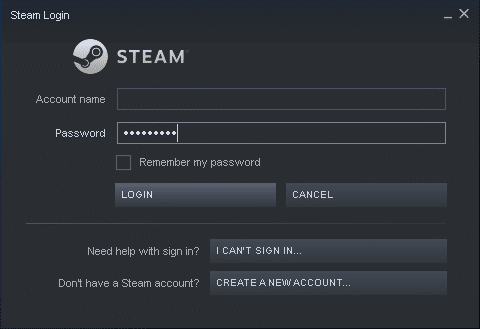
3. Clique em Steam no canto superior esquerdo da tela. Em seguida, clique em Configurações , conforme mostrado.
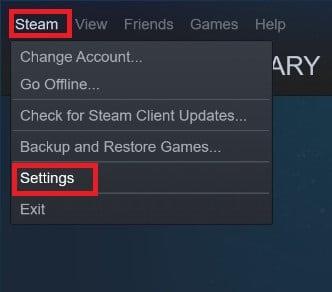
4. Clique em Downloads no painel esquerdo e clique em STEAM LIBRARY POLDERS no painel direito.
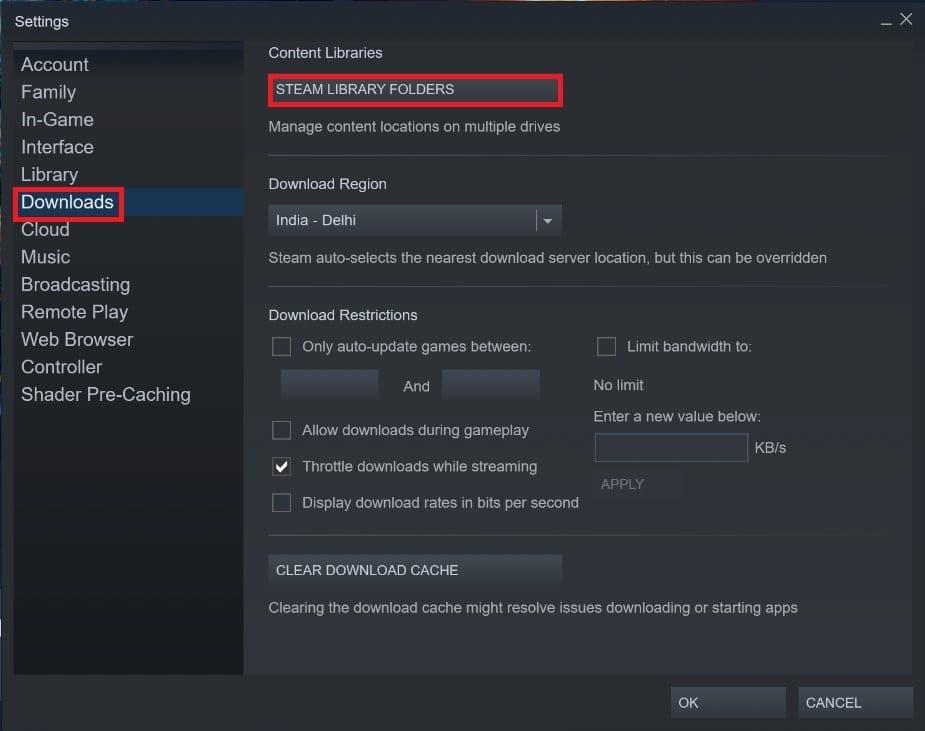
5. Na janela STORAGE MANAGER , clique no ícone (mais) + ao lado da unidade do sistema viz Windows (C :) .
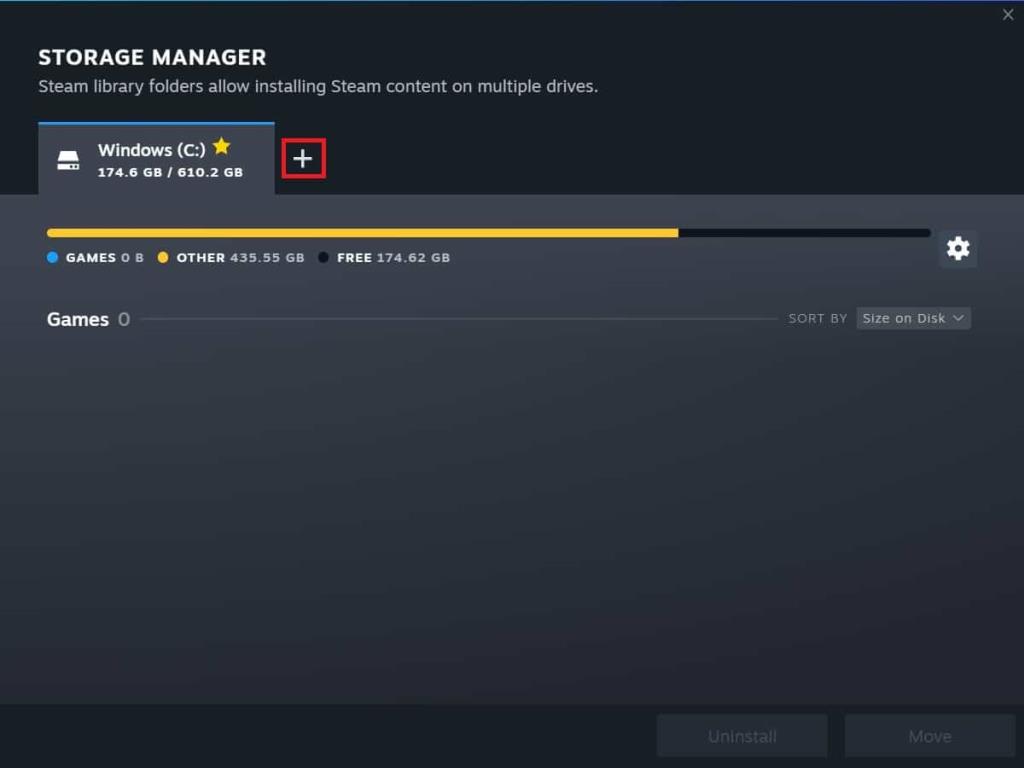
6. Selecione a letra da unidade correspondente ao Disco rígido externo no menu suspenso, conforme ilustrado abaixo.
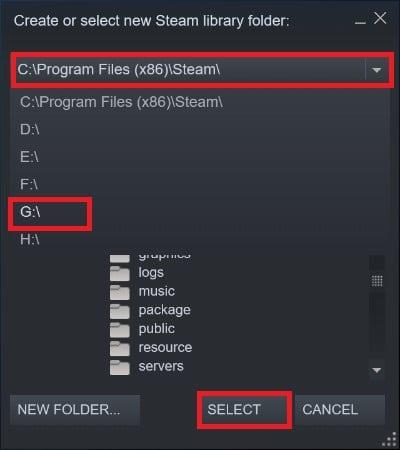
7. Crie uma nova pasta ou selecione Pasta pré-existente no HDD externo . Em seguida, clique em SELECIONAR .
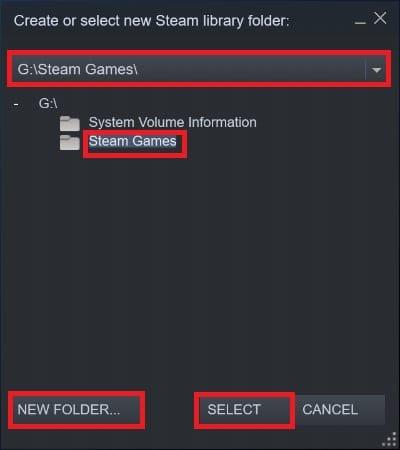
8. Vá para a barra de pesquisa e procure o jogo, por exemplo, Galcon 2.
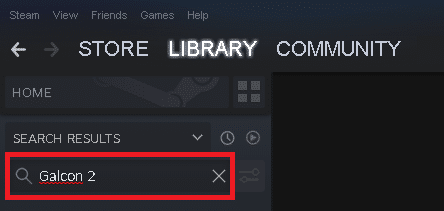
9. Em seguida, clique no botão Play Game mostrado em destaque.
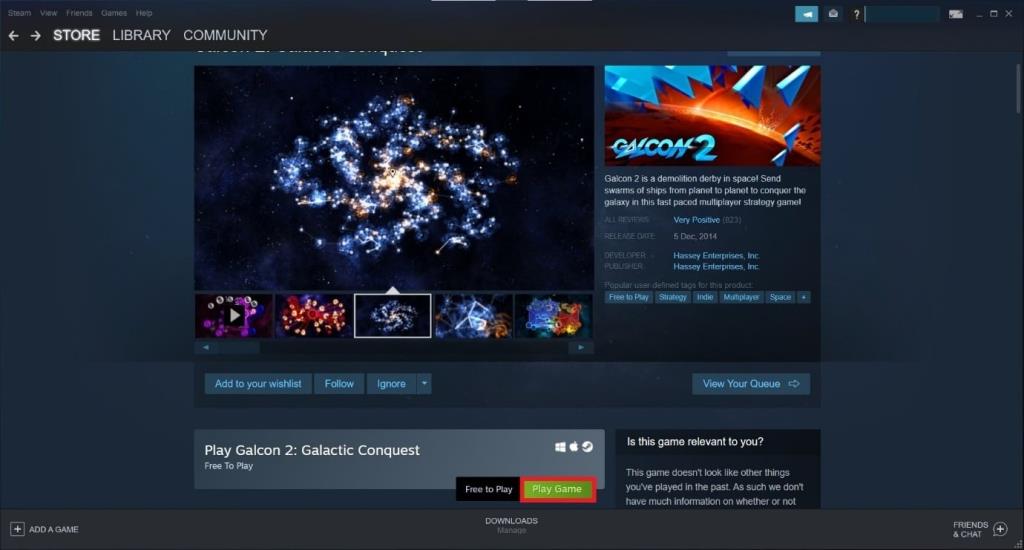
10. No menu suspenso Escolha o local para instalação , selecione Unidade externa e clique em Avançar .
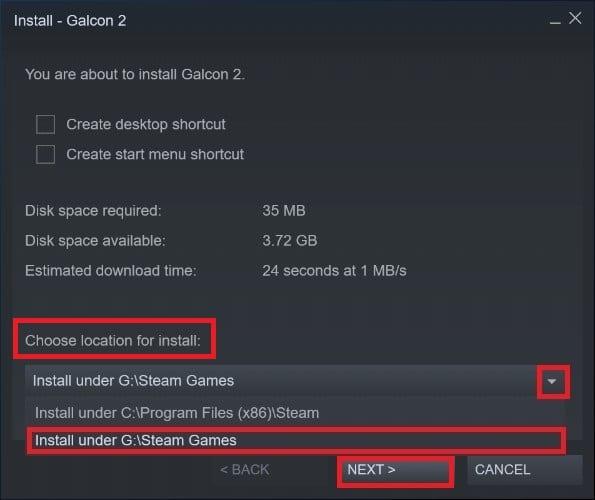
11. Aguarde a conclusão do processo de instalação. Por fim, clique no botão FINISH , conforme mostrado.
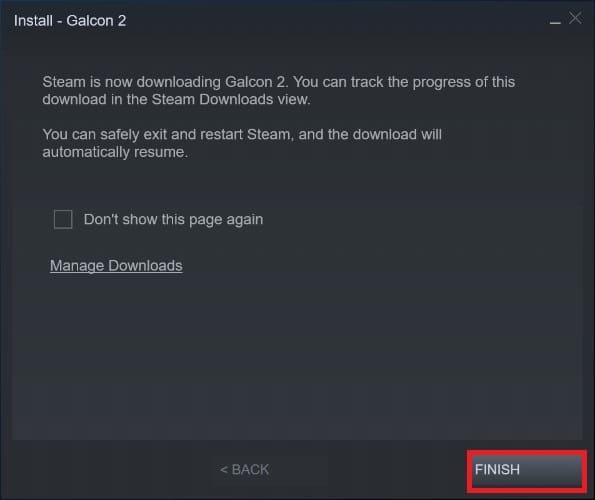
Nos próximos segundos, o jogo será instalado na unidade externa. Para verificar, vá para STORAGE MANAGER (etapas 1-5). Se você vir uma nova guia de HDD externo com arquivos de jogo, então ele foi baixado e instalado com sucesso.
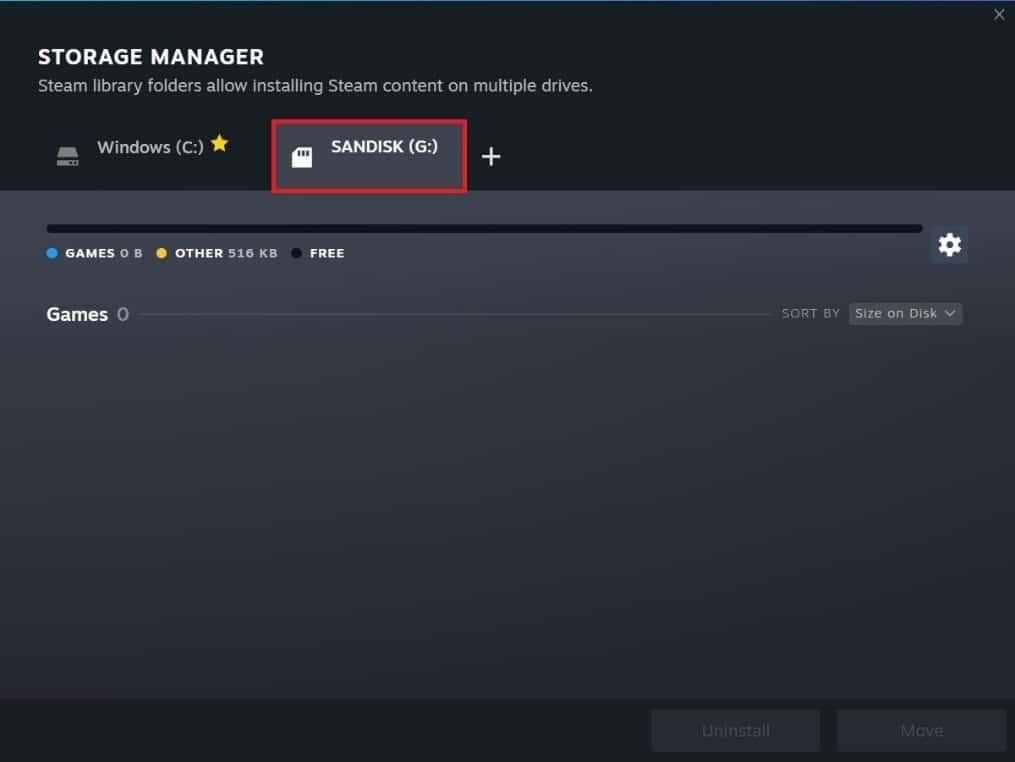
Leia também: Onde os jogos Steam são instalados?
O jogo que vem pré-instalado em seu disco rígido interno pode ser facilmente movido para outro lugar com esse recurso do Steam. Veja como baixar jogos do Steam para um disco rígido externo:
1. Conecte seu HDD externo ao PC com Windows.
2. Inicie o Steam e clique na guia BIBLIOTECA .
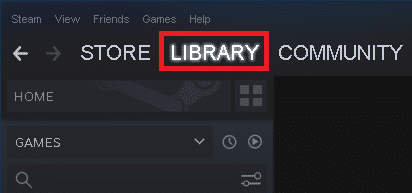
3. Aqui, clique com o botão direito no jogo instalado e clique em Propriedades ... conforme ilustrado abaixo.
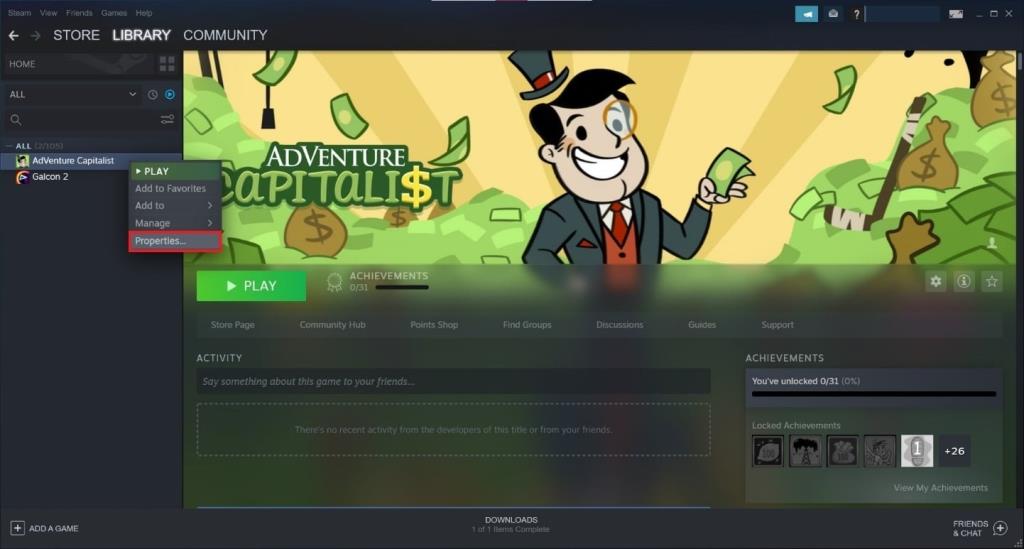
4. Na nova tela, clique em ARQUIVOS LOCAIS > Mover pasta de instalação ... conforme mostrado.
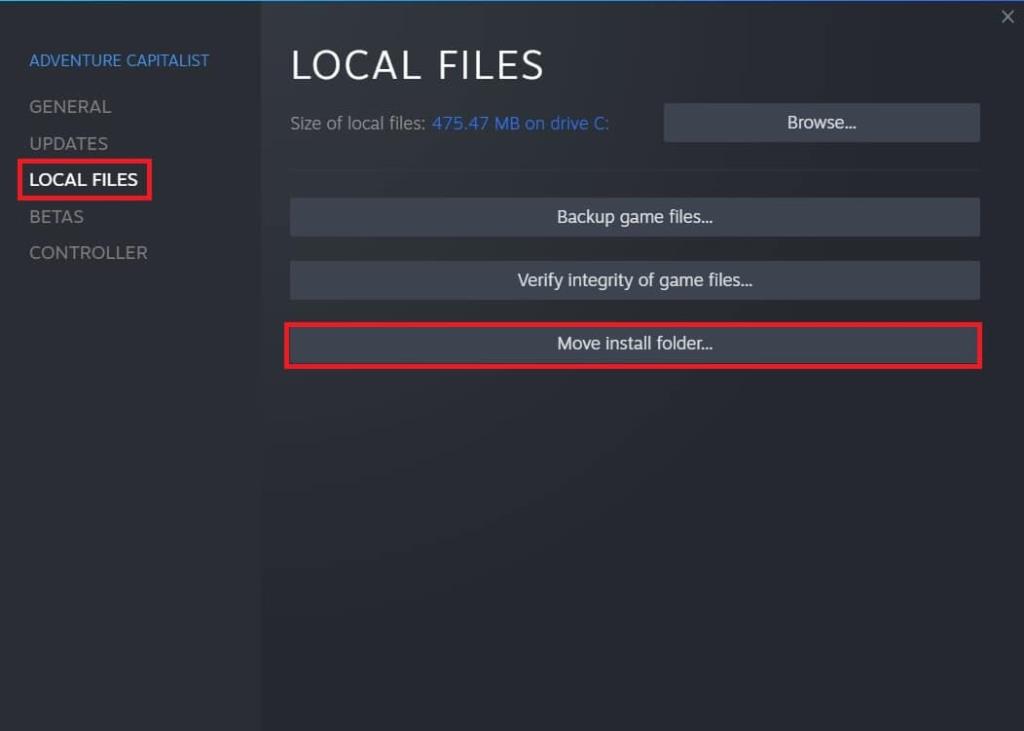
5. Escolha a unidade , neste caso, unidade externa G :, em Selecione a unidade de destino “nome e tamanho do jogo” deve ser movido para o menu suspenso. Em seguida, clique em Mover .
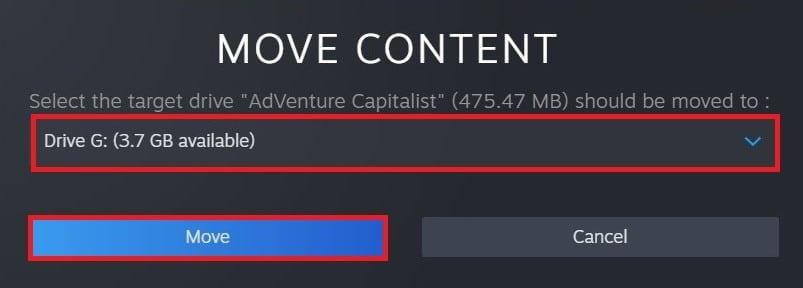
6. Agora, aguarde a conclusão do processo. Você pode verificar o progresso na tela MOVER CONTEÚDO .
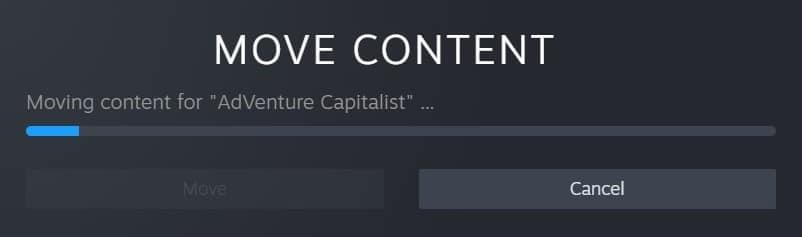
7. Assim que o processo de movimentação for concluído, clique em Fechar , conforme destacado abaixo.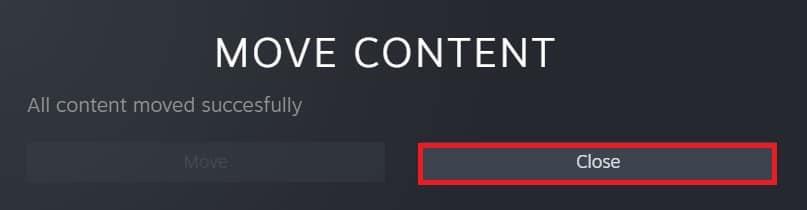
Leia também: Consertar o Steam continua travando
Assim que o processo de download / movimentação for concluído, recomendamos confirmar se os arquivos do jogo estão intactos e sem erros. Leia nosso guia sobre como verificar a integridade dos arquivos do jogo no Steam. Certifique-se de receber a mensagem Todos os arquivos validados com sucesso , conforme mostrado abaixo.
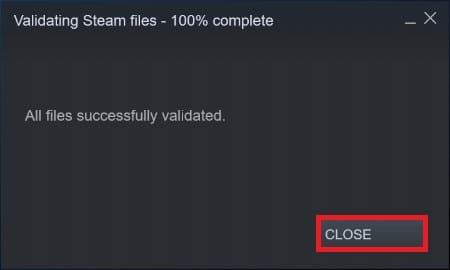
Recomendado:
Esperamos que este guia tenha sido útil e que você tenha aprendido a baixar jogos do Steam em um disco rígido externo. Diga-nos qual método você gostou mais. Se você tiver dúvidas ou sugestões, sinta-se à vontade para deixá-las na seção de comentários abaixo.
Neste artigo, mostraremos como recuperar o acesso ao seu disco rígido em caso de falha. Vamos acompanhar!
À primeira vista, os AirPods parecem fones de ouvido sem fio comuns. Mas tudo mudou quando alguns recursos pouco conhecidos foram descobertos.
A Apple apresentou o iOS 26 – uma grande atualização com um novo design de vidro fosco, experiências mais inteligentes e melhorias em aplicativos familiares.
Os alunos precisam de um tipo específico de laptop para seus estudos. Ele não deve apenas ser potente o suficiente para um bom desempenho na área de estudo escolhida, mas também compacto e leve o suficiente para ser carregado o dia todo.
Adicionar uma impressora ao Windows 10 é simples, embora o processo para dispositivos com fio seja diferente do que para dispositivos sem fio.
Como você sabe, a RAM é um componente de hardware muito importante em um computador, atuando como memória para processar dados e é o fator que determina a velocidade de um laptop ou PC. No artigo abaixo, o WebTech360 apresentará algumas maneiras de verificar erros de RAM usando software no Windows.
As Smart TVs realmente conquistaram o mundo. Com tantos recursos excelentes e conectividade à Internet, a tecnologia mudou a maneira como assistimos TV.
Geladeiras são eletrodomésticos comuns em residências. As geladeiras geralmente têm 2 compartimentos, o compartimento frio é espaçoso e tem uma luz que acende automaticamente toda vez que o usuário o abre, enquanto o compartimento do freezer é estreito e não tem luz.
As redes Wi-Fi são afetadas por muitos fatores além de roteadores, largura de banda e interferência, mas existem algumas maneiras inteligentes de melhorar sua rede.
Se você quiser voltar para o iOS 16 estável no seu telefone, aqui está o guia básico para desinstalar o iOS 17 e fazer o downgrade do iOS 17 para o 16.
Iogurte é um alimento maravilhoso. É bom comer iogurte todos os dias? Quando você come iogurte todos os dias, como seu corpo muda? Vamos descobrir juntos!
Este artigo discute os tipos de arroz mais nutritivos e como maximizar os benefícios para a saúde de qualquer arroz que você escolher.
Estabelecer um horário de sono e uma rotina para dormir, mudar o despertador e ajustar a dieta são algumas das medidas que podem ajudar você a dormir melhor e acordar na hora certa pela manhã.
Alugue, por favor! Landlord Sim é um jogo de simulação para dispositivos móveis para iOS e Android. Você jogará como proprietário de um complexo de apartamentos e começará a alugar um apartamento com o objetivo de reformar o interior do seu apartamento e deixá-lo pronto para inquilinos.
Obtenha o código do jogo Bathroom Tower Defense Roblox e resgate recompensas emocionantes. Elas ajudarão você a melhorar ou desbloquear torres com maior dano.













